Introduction
Dans cet article, je vais vous expliquer comment faire pour appliquer une stratégie de groupe (GPO) à un groupe Active Directory qui contient plusieurs utilisateurs.
Le tutoriel s’applique également dans le cas où vous souhaitez appliquer la stratégie à un utilisateur en particulier.
Prérequis
- Avoir créé le groupe Active Directory
- Avoir créé la stratégie
- La stratégie doit correctement être placée, soit à la racine du domaine ou sur les OU où se trouve les utilisateurs et non le groupe.
Appliquer une stratégie à un groupe
La première étape, depuis l’onglet Etendue 1 de la stratégie dans la section Filtrage de sécurité 2 consiste à supprimer l’objet Utilisateurs authentifiés et à ajouter le groupe 3 à qui la GPO s’applique.
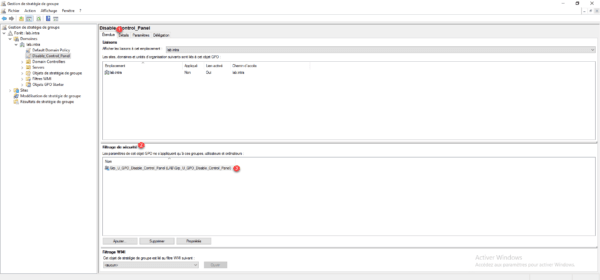
Il faut maintenant ajouter les droits de lecture sur la stratégie à l’objet Utilisateurs authentifiés, aller sur l’onglet Délégation 1 et cliquer sur Ajouter 2.
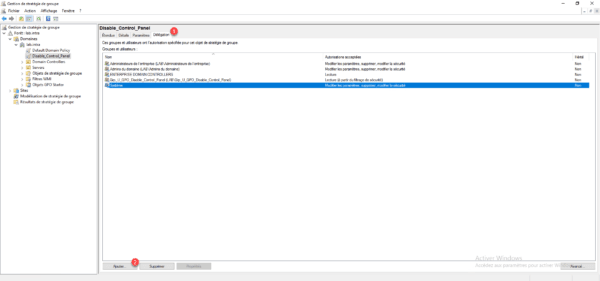
Sélectionner / Ajouter l’objet Utilisateurs authentifiés 1 puis cliquer sur OK 2.
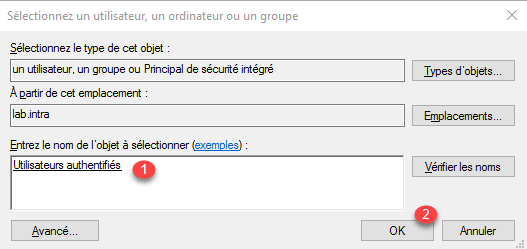
Choisir l’autorisation de Lecture 1 et cliquer sur OK 2.
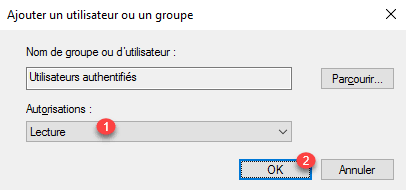
L’objet Utilisateurs authentifiés est ajoutés avec le droit de lecture sur la stratégie.
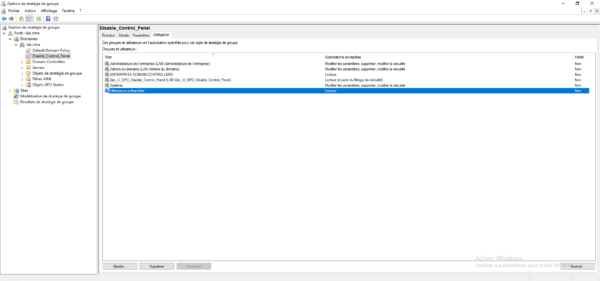
Conclusion
Avant la mise à jour MS16-072, il n’était pas nécessaire d’ajouter l’objet Utilisateurs authentifiés avec le droit de lecture sur les stratégies de groupe, il suffisait d’ajouter le groupe dans le filtrage de sécurité.


